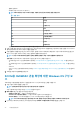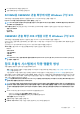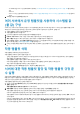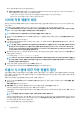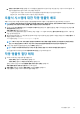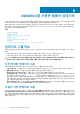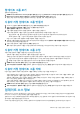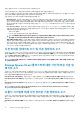Users Guide
업데이트 그룹 보기
업데이트 그룹을 보려면
1. OMIMSSC에서 Maintenance Center(유지 관리 센터)를 클릭한 다음, Maintenance Settings(유지 관리 설정)를 클릭합니다.
2. Maintenance Settings(유지 보수 설정)에서, Update Groups(업데이트 그룹)를 클릭합니다.
생성된 모든 사용자 지정 그룹은 그룹에서 서버의 이름, 그룹 유형, 서버 수와 함께 표시됩니다.
사용자 지정 업데이트 그룹 만들기
1. OMIMSSC 콘솔에서 유지 보수 센터를 클릭한 다음 유지 보수 설정을 클릭합니다.
2. 유지 보수 설정에서 업데이트 그룹을 클릭한 다음 만들기를 클릭합니다.
펌웨어 업데이트 그룹 페이지가 표시됩니다.
3. 그룹 이름과 설명을 입력하고 생성할 업데이트 그룹의 유형을 선택합니다.
사용자 지정 업데이트 그룹은 다음과 같은 업데이트 그룹 유형에서만 서버를 사용할 수 있습니다.
• 일반 업데이트 그룹 - 할당되지 않은 업데이트 그룹 및 기본 호스트 업데이트 그룹의 서버로 구성되어 있습니다.
• 호스트 업데이트 그룹 – 기본 호스트 업데이트 그룹의 서버로 구성되어 있습니다.
또한 두 가지 유형의 서버 그룹에서 서버를 조합하여 사용할 수 있습니다.
4. 업데이트 그룹에 서버를 추가하려면 서비스 태그를 사용하여 서버를 검색하고, 업데이트 그룹 테이블에 포함된 서버 표에 서버를
추가하려면 오른쪽 화살표를 클릭합니다.
5. 사용자 지정 업데이트 그룹을 생성하려면 저장을 클릭합니다.
참고: 사용자 정의 업데이트 그룹은 시스템 센터에 따라 다르며 동일한 시스템 센터의 다른 사용자가 볼 수 있습니다.
사용자 지정 업데이트 그룹 수정
사용자 지정 업데이트 그룹을 수정할 때는 다음 사항을 고려하십시오.
• 업데이트 그룹이 생성된 후 업데이트 그룹의 유형을 변경할 수 없습니다.
• 서버를 한 사용자 지정 업데이트 그룹에서 다른 사용자 지정 업데이트 그룹으로 이동하기 위해 다음을 수행할 수 있습니다.
1. 기존 사용자 지정 업데이트 그룹에서 서버를 제거합니다. 그러면 미리 정의된 업데이트 그룹에 자동으로 추가됩니다.
2. 서버를 추가할 사용자 지정 그룹을 편집하고 서비스 태그를 사용하여 서버를 검색합니다.
1. OMIMSSC에서 유지 보수 센터를 클릭한 다음에 유지 보수 설정을 클릭합니다.
2. 유지 보수 설정에서 업데이트 그룹을 클릭하고, 업데이트 그룹을 선택한 다음, 편집을 클릭하여 업데이트 그룹을 수정합니다.
사용자 지정 업데이트 그룹 삭제
다음과 같은 상황에서 사용자 지정 업데이트 그룹을 삭제하는 경우에는 다음 사항을 고려하십시오.
• 작업이 예약되어 있거나 진행 또는 대기 중인 경우에는 업데이트 그룹을 삭제할 수 없습니다. 따라서 서버 그룹을 삭제하기 전에
사용자 지정 업데이트 그룹과 연결된 예약 작업을 삭제하십시오.
• 업데이트 그룹에 서버가 있는 경우에도 업데이트 그룹을 삭제할 수 있습니다. 하지만 이러한 업데이트 그룹을 삭제하면 해당 서
버가 각 사전 정의된 업데이트 그룹으로 이동합니다.
• 사용자 지정 업데이트 그룹에 있는 디바이스가 MSSC에서 삭제되고 사용자가 OMIMSSC를 등록된 MSSC와 동기화하는 경우에
해당 디바이스는 사용자 지정 업데이트 그룹에서 제거되고 해당하는 사전 정의된 그룹으로 이동됩니다.
1. OMIMSSC에서 유지 보수 센터를 클릭한 다음에 유지 보수 설정을 클릭합니다.
2. 유지 보수 설정에서, 업데이트 그룹을 클릭하고 업데이트 그룹을 선택한 다음, 삭제를 클릭하여 업데이트 그룹을 삭제합니다.
업데이트 소스 정보
업데이트 소스는 Dell EMC 업데이트(BIOS, 관리 구성 요소, 네트워크 카드와 같은 드라이버 팩)가 포함된 카탈로그 파일을 참조하며
Dell Update Package(DUP)라는 자체 포함 실행 파일을 제공합니다.
업데이트 소스 또는 리포지토리를 만들어 비교 보고서를 생성하는 기본 업데이트 소스로 설정하고 리포지토리에서 새 카탈로그 파일
을 사용할 수 있을 때 알림을 받을 수 있습니다.
OMIMSSC를 사용하면 온라인 또는 오프라인 업데이트 소스를 사용하여 디바이스 펌웨어를 최신 상태로 유지할 수 있습니다.
OMIMSSC를 사용한 펌웨어 업데이트 39